计算机启动过程详解
了解电脑操作系统的启动过程和引导程序

了解电脑操作系统的启动过程和引导程序电脑操作系统的启动过程和引导程序电脑用户每天都在操作系统的环境下使用电脑,但是很少有人深入了解电脑操作系统的启动过程和引导程序。
本文将详细介绍电脑操作系统的启动过程和引导程序,并从硬件层面到软件层面逐步分析。
一、硬件层面的启动过程电脑的启动是从冷启动到操作系统加载的过程,其主要分为硬件层面和软件层面两个阶段。
首先,我们先来了解硬件层面的启动过程。
1. 加电自检(POST)当用户按下电源按钮,电脑主板上的电源管理芯片会向各硬件设备发送电源信号,进行供电。
此时,主板上的固件(BIOS、UEFI)开始运行,执行一系列的加电自检(POST)程序,以确保硬件设备正常工作。
2. BIOS/UEFIBIOS(基本输入输出系统)或者UEFI(统一扩展固件接口)是位于主板上的固件,用来进行电脑系统的启动和硬件设备的识别与初始化。
BIOS/UEFI会从存储设备中加载操作系统引导程序。
3. 引导设备选择在BIOS/UEFI初始化完成后,电脑会检测可启动设备,比如硬盘、光盘、USB设备等,并按照设定的启动顺序尝试加载引导程序。
4. 引导程序加载电脑会按照设定的启动顺序依次读取存储设备中的引导扇区,找到其中的引导程序。
引导程序通常是存储在硬盘的一个特定扇区,被称为主引导记录(MBR)。
5. 主引导记录(MBR)主引导记录包含一个小型的引导程序,它负责将操作系统的控制权转交给特定的分区上的操作系统引导程序。
MBR也会包含磁盘分区表,记录了硬盘的分区信息。
二、软件层面的启动过程在硬件层面的启动过程完成后,接下来是软件层面的启动过程。
这一阶段主要涉及操作系统的启动过程和引导程序。
1. 操作系统引导程序主引导记录会根据分区表找到活动分区,然后将控制权转交给该分区中的操作系统引导程序。
操作系统引导程序一般位于活动分区的引导扇区,它负责加载操作系统。
2. 操作系统加载操作系统引导程序会读取操作系统的核心文件,将其加载到计算机内存中。
计算机启动过程的步骤

计算机启动过程的步骤对于电脑用户来说,打开电源启动电脑几乎是每天必做的事情,但计算机在显示这些启动画面的时候在做什么呢?大多数用户都未必清楚了。
以下是“计算机启动过程的步骤”,希望给大家带来帮助!工具/原料计算机方法/步骤第一步:在主板接通电源之后,系统就由POST(PowerOnSelfTest,上电自检)开始自检,在我们刚刚接通电源的时候,整个系统由BIOS控制,电压还不太稳定(这个过程非常短暂,一般只有几毫秒,这个时候电压的稳定完全依靠主板和电源内部的滤波电容进行),主板芯片组会向CPU发出reset的命令让CPU开始初始化,同时主板芯片组等待电源发出POWEGOOD命令,一旦电源发出POWERGOOD命令,主板芯片组会马上停止reset命令的发出(如果是手动reset那么松开reset按钮时就会停止发出命令),这时候CPU会马上从地址FFFFF0H或FFFF0H开始执行寻址指令(这个地址是在BIOS内而不再内存里面),在这个地址中无论是AMIBIOS还是AwardBIOS,在这个地址中都会存储一条跳转命令,直接跳转到系统BIOS中真正的启动代码处,这个时候BIOS就会进行到第二个步骤POST。
第二步:系统BIOS的启动代码首先要做的事情就是POST,POST的主要任务就是在检测系统中的一些关键设备是否存在和正常工作。
由于POST在初始化显示卡之前,因此如果POST过程中出现任何的被BIOS认为的致命错误,比如没有找到内存或者说内存错误之类的,POST会通过主板上再带的扬声器来发送长短和数量不等的警报声以传递错误信息,如果在正常情况下,POST会进行的非常快,我们是难以感觉到这个过程的。
第三步:在这一步,系统BIOS会找到显示卡,存放显卡BIOS的ROM通常其实地址在C0000H处,系统BIOS找到显卡BIOS之后调用它的代码,由于显卡生产商的不同,所以显卡的初始化是由显卡BIOS来完成的,所以不同显卡厂商的界面也是不太一样的。
计算机启动过程
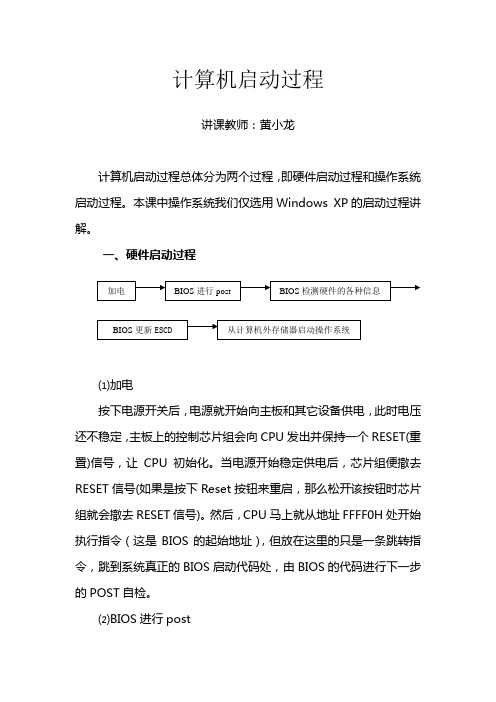
计算机启动过程讲课教师:黄小龙计算机启动过程总体分为两个过程,即硬件启动过程和操作系统启动过程。
本课中操作系统我们仅选用Windows XP 的启动过程讲解。
一、硬件启动过程⑴加电按下电源开关后,电源就开始向主板和其它设备供电,此时电压还不稳定,主板上的控制芯片组会向CPU 发出并保持一个RESET(重置)信号,让CPU 初始化。
当电源开始稳定供电后,芯片组便撤去RESET 信号(如果是按下Reset 按钮来重启,那么松开该按钮时芯片组就会撤去RESET 信号)。
然后,CPU 马上就从地址FFFF0H 处开始执行指令(这是BIOS 的起始地址),但放在这里的只是一条跳转指令,跳到系统真正的BIOS 启动代码处,由BIOS 的代码进行下一步的POST 自检。
⑵BIOS 进行postPOST就是加电自检,它是Power On Sel f Test的缩写。
它是检查一些关键设备是否存在和能否正常工作,如内存和显卡等。
如果发现错误,则通过喇叭发声来报告错误情况,此时的声音长短和次数代表了错误类型。
注:由于POST的检测过程在显示卡初始化之前,因此POST 自检过程发现的错误是无法在屏幕上显示出来的。
⑶BIOS检测硬件的各种信息BIOS进行加电自检后,就开始检测计算机上硬件设备的各种信息,如设备类型、工作频率、芯片组型号、出厂厂商等。
这阶段的硬件检测顺序是:显示卡、CPU、内存、其它标准硬件设备(如硬盘、光驱、软驱、外设等)。
⑷BIOS更新ESCD按下来系统BIOS将更新ESCD(Extended System Configuration Data,扩展系统配置数据)。
ESCD是系统BIOS用来与操作系统交换硬件配置信息的数据,这些数据被存放在CMOS之中。
通常ESCD数据只在系统硬件配置发生改变后才会进行更新,因此不是每次启动都能看到"Update ESCD... Success"这样的信息。
计算机开机过程解析

计算机启动过程解析一、计算机启动过程1、CPU供电当用户按下电源按钮后,计算机首先要做的操作就是为主板部分芯片和CPU进行供电。
2、BIOSBIOS是写入到主板中的软件程序。
CPU供电后,计算机接下来要做事情就是执行硬件中的BIOS程序。
BIOS程序会检查计算机硬件能否满足运行的基本条件,这叫做“硬件自检”,顺序如下:(1)独显(集显属于CPU的一部分,不依靠BIOS自检)(2)内存(3)硬盘和光驱(其实是探测SATA或者IDE口的过程,用于识别外界存储设备,并向他们供电,打开他们的功能。
)(4)PS2接口(旧版鼠标键盘接口)、USB接口、声卡、网卡等等硬件自检完成后,BIOS把控制权转交给下一阶段的启动程序。
这时,BIOS需要知道,“下一阶段的启动程序”具体存放在哪一个设备。
也就是说,BIOS需要有一个外部储存设备的排序,排在前面的设备就是优先转交控制权的设备。
3、主引导记录MBRBIOS按照“启动顺序”,把控制权转交给排在第一位的储存设备。
即根据用户指定的引导顺序从存储设备中读取启动设备的主引导记录MBR。
MBR只有512个字节,内含引导加载程序,在硬盘0磁道的第一个扇区,不属于任何一个分区,它告诉计算机到硬盘的哪一个位置去找操作系统。
4、启动操作系统计算机通过MBR找到硬盘内操作系统的位置后,就会开始启动操作系统。
启动硬盘内的操作系统有三种情况:(1)卷引导记录:如果计算机只安装了一个windows操作系统,那么硬盘通常会以第一种方式启动,即读取激活分区的第一个扇区,加载操作系统。
(2)启动管理器:如果计算机安装了双系统,硬盘一般会以该方式启动,让用户去选择启动哪个分区的操作系统。
(3)扩展分区和逻辑分区:只听说有,但从未见过,故不作讲解。
以Windows7为例,当控制权转交到操作系统后,计算机会执行如下操作:(1)加载内核程序(Ntoskrnl.exe)、硬件抽象层(hal.dll)、注册表SYSTEM项(system32\config\system)、设备驱动,然后控制权交给Ntoskrnl.exe(2)Ntoskrnl初始化执行体子系统,并初始化引导的和系统的设备驱动启动程序,为原生应用程序(如SMSS等)初始化运行环境,控制权交给SMSS.exe(3)SMSS初始化注册表,创建系统环境变量,加载Win32子系统(Win32k.sys),启动子系统进程(CSRSS、WinInit、Winlogon),控制权交给WinInit.exe和Winlogon.exe (4)WinInit启动服务控制管理器(SCM),本地安全子系统(LSASS),本地会话管理(LSM)(5)Winlogon加载登录界面程序(LogonUI),显示交互式登录对话框。
计算机启动过程介绍

12
■ 第八步: 到这一步为止 ,所有硬件都已经检测配置 完毕了 ,多数系统BIOS会重新清屏并在屏幕上方显 示出一个表格 ,其中概略地列出了系统中安装的各种 标准硬件设备 , 以及它们使用的资源和一些相关工作 参数。
13
■ 第九步: 系统BIOS将更新ESCD(Extended System Configuration Data ,扩展系统配置数据)。 ESCD是系统BIOS用来与操作系统交换硬件配置信 息的一种手段,这些数据被存放在CMOS( 一小块特 殊的RAM, 由主板上的电池来供电)之中。通常 ESCD数据只在系统硬件配置发生改变后才会更新 , 所以不是每次启动机器时都能够看到“Update ESCD… Success ”这样的信息。
14
■ 第十步: ESCD更新完毕后,系统BIOS的启动代码 将进行它的最后一项工作 , 即根据用户指定的启动顺 序从软盘、硬盘或光驱启动 。以从C盘启动为例,系 统BIOS将读取并执行硬盘上的主引导记录 ,主引导 记录接着从分区表中找到第一个活动分区 ,然后读取 并执行这个活动分区的分区引导记录 ,而分区引导记 录将负责读取并执行IO.SYS ,这是DOS和Windows 最基本的系统文件 。Windows 的IO.SYS首先要初始 化一些重要的系统数据 ,然后就显示出我们熟悉的蓝 天白云 ,在这幅画面之下 ,Windows将继续进行 DOS部分和GUI(图形用户界面)部分的引导和初始 化工作。
8
■ 第四步: 查找完所有设备的BIOS之后 ,系统BIOS将 显示出它自己的启动画面 ,其中包括有系统BIOS的
类型、序列号和版本号等内容。
9
■ 第五步: 系统BIOS将检测和显示CPU的类型和工作 频率 ,然后开始测试所有的RAM , 并同时在屏幕上 显示内存测试的进度 ,可以在CMOS设置中自行决定 使用简单耗时少或者详细耗时多的测试方式。
简单描述计算机硬件的启动过程
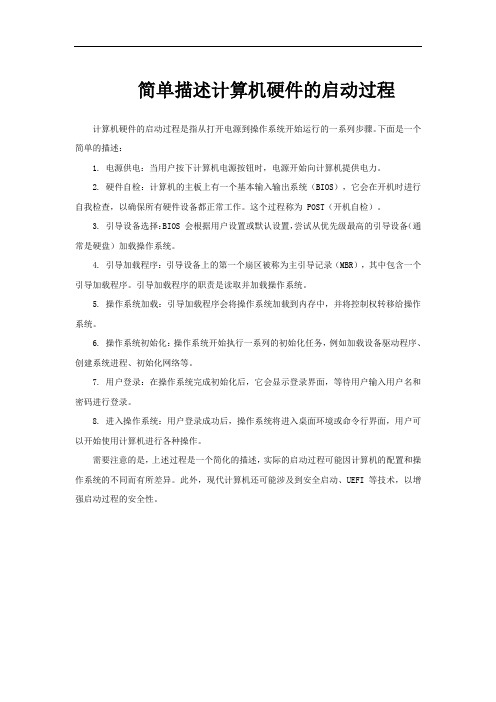
简单描述计算机硬件的启动过程
计算机硬件的启动过程是指从打开电源到操作系统开始运行的一系列步骤。
下面是一个简单的描述:
1. 电源供电:当用户按下计算机电源按钮时,电源开始向计算机提供电力。
2. 硬件自检:计算机的主板上有一个基本输入输出系统(BIOS),它会在开机时进行自我检查,以确保所有硬件设备都正常工作。
这个过程称为 POST(开机自检)。
3. 引导设备选择:BIOS 会根据用户设置或默认设置,尝试从优先级最高的引导设备(通常是硬盘)加载操作系统。
4. 引导加载程序:引导设备上的第一个扇区被称为主引导记录(MBR),其中包含一个引导加载程序。
引导加载程序的职责是读取并加载操作系统。
5. 操作系统加载:引导加载程序会将操作系统加载到内存中,并将控制权转移给操作系统。
6. 操作系统初始化:操作系统开始执行一系列的初始化任务,例如加载设备驱动程序、创建系统进程、初始化网络等。
7. 用户登录:在操作系统完成初始化后,它会显示登录界面,等待用户输入用户名和密码进行登录。
8. 进入操作系统:用户登录成功后,操作系统将进入桌面环境或命令行界面,用户可以开始使用计算机进行各种操作。
需要注意的是,上述过程是一个简化的描述,实际的启动过程可能因计算机的配置和操作系统的不同而有所差异。
此外,现代计算机还可能涉及到安全启动、UEFI 等技术,以增强启动过程的安全性。
电脑开机全过程详解

电脑开机全过程详解
一、操作步骤
1、开机时,电脑会先执行电脑的自检程序,这一过程也叫做POST (Power on Self Test),这个过程会先检查CPU,内存,硬盘驱动器,硬盘,显卡等硬件设备中的芯片,确保这些硬件能正常使用。
2、检查完毕后,系统会根据BIOS设置找到引导设备,通常是从光驱中读取系统引导程序,这些引导程序由操作系统的发行商编写,如果是Windows系统,那么就是WINNTLDR文件了,此时,BIOS程序的工作就完成了,引导文件的工作就开始了;
3、引导程序会对计算机硬件的特性和系统中已安装的软件的特性进行检测,检测完后,引导程序会找到计算机中装有操作系统的硬盘,然后把操作系统的核心文件装入内存,接着进入系统的初始化配置程序;
4、系统的初始化程序会读取操作系统的参数配置,如时间设置,文件路径,注册表,系统文件,设备驱动程序,服务程序,系统环境变量,用户设置,等等;
5、当这一切配置完毕后,系统就完成了开机启动的过程,用户就可以使用电脑了,在这一过程中,显示器会显示出操作系统的一些信息和版权声明等内容,确认一切已准备就绪后。
计算机启动过程图文详解
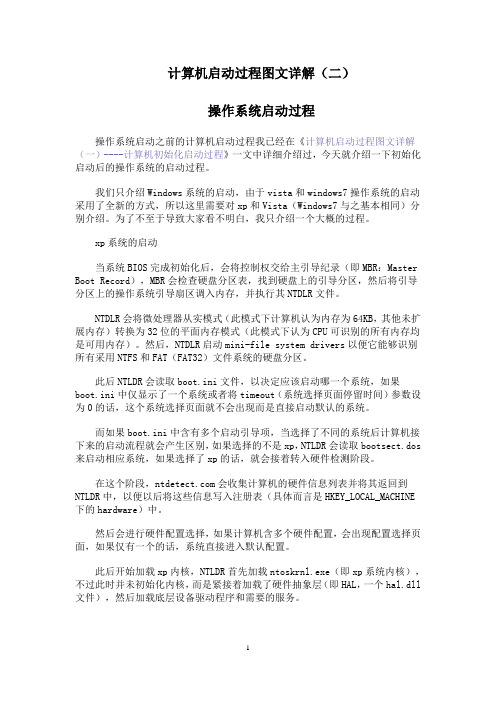
计算机启动过程图文详解(二)操作系统启动过程操作系统启动之前的计算机启动过程我已经在《计算机启动过程图文详解(一)----计算机初始化启动过程》一文中详细介绍过,今天就介绍一下初始化启动后的操作系统的启动过程。
我们只介绍Windows系统的启动,由于vista和windows7操作系统的启动采用了全新的方式,所以这里需要对xp和Vista(Windows7与之基本相同)分别介绍。
为了不至于导致大家看不明白,我只介绍一个大概的过程。
xp系统的启动当系统BIOS完成初始化后,会将控制权交给主引导纪录(即MBR:Master Boot Record),MBR会检查硬盘分区表,找到硬盘上的引导分区,然后将引导分区上的操作系统引导扇区调入内存,并执行其NTDLR文件。
NTDLR会将微处理器从实模式(此模式下计算机认为内存为64KB,其他未扩展内存)转换为32位的平面内存模式(此模式下认为CPU可识别的所有内存均是可用内存)。
然后,NTDLR启动mini-file system drivers以便它能够识别所有采用NTFS和FAT(FAT32)文件系统的硬盘分区。
此后NTLDR会读取boot.ini文件,以决定应该启动哪一个系统,如果boot.ini中仅显示了一个系统或者将timeout(系统选择页面停留时间)参数设为0的话,这个系统选择页面就不会出现而是直接启动默认的系统。
而如果boot.ini中含有多个启动引导项,当选择了不同的系统后计算机接下来的启动流程就会产生区别,如果选择的不是xp,NTLDR会读取bootsect.dos 来启动相应系统,如果选择了xp的话,就会接着转入硬件检测阶段。
在这个阶段,会收集计算机的硬件信息列表并将其返回到NTLDR中,以便以后将这些信息写入注册表(具体而言是HKEY_LOCAL_MACHINE 下的hardware)中。
然后会进行硬件配置选择,如果计算机含多个硬件配置,会出现配置选择页面,如果仅有一个的话,系统直接进入默认配置。
- 1、下载文档前请自行甄别文档内容的完整性,平台不提供额外的编辑、内容补充、找答案等附加服务。
- 2、"仅部分预览"的文档,不可在线预览部分如存在完整性等问题,可反馈申请退款(可完整预览的文档不适用该条件!)。
- 3、如文档侵犯您的权益,请联系客服反馈,我们会尽快为您处理(人工客服工作时间:9:00-18:30)。
或者你才在上一个洞吞了柏忌,下一个洞你就为抓了老鹰而兴奋不已。
计算机启动过程详解
1 system power on(启动电源开关)
2 early chipset initialization(早期芯片初始化,在主板上)
3 memory detection test(内存条检测)
4 decompressing bios image to ram(把计算机的基本输入输出指令解压到直接存储器中)
5 initializing keyboard controller
6 test vga bios
7 processor initialization
8 testing rtc
9 initalizing vedio interface
10 bios sign on
11 testing base and extended memory
12 assign resource to all isa
13 initializing hard driver controller
14 initializing fdd controller
15 boot attempt
16 os booting
+++++++++++++++++++++++++
打开电源启动机器几乎是电脑爱好者每天必做的事情,面对屏幕上出现的一幅幅启动画面,我们一点儿也不会感到陌生,但是,计算机在显示这些启动画面时都做了些什么工作呢?相信有的朋友还不是很清楚,本文就来介绍一下从打开电源到出现Windows 9x的蓝天白云时,计算机到底都干了些什么事情。
首先让我们来了解一些基本概念。
第一个是大家非常熟悉的BIOS(基本输入输出系统),BIOS是直接与硬件打交道的底层代码,它为操作系统提供了控制硬件设备的基本功能。
BI OS包括有系统BIOS(即常说的主板BIOS)、显卡BIOS和其它设备(例如IDE控制器、SCSI卡或网卡等)的BIOS,其中系统BIOS是本文要讨论的主角,因为计算机的启动过程正是在它的控制下进行的。
BIOS一般被存放在ROM(只读存储芯片)之中,即使在关机或掉电以后,这些代码也不会消失。
第二个基本概念是内存的地址,我们的机器中一般安装有32MB、64MB或128MB内存,这些内存的每一个字节都被赋予了一个地址,以便CPU访问内存。
32MB的地址范围用十六进制数表示就是0~1FFFFFFH,其中0~FFFFFH的低端1MB内存非常特殊,因为最
只有凭借毅力,坚持到底,才有可能成为最后的赢家。
这些磨练与考验使成长中的青少年受益匪浅。
在种种历练之后,他们可以学会如何独立处理问题;如何调节情绪与心境,直面挫折,抵御压力;如何保持积极进取的心态去应对每一次挑战。
往往有着超越年龄的成熟与自
或者你才在上一个洞吞了柏忌,下一个洞你就为抓了老鹰而兴奋不已。
初的8086处理器能够访问的内存最大只有1MB,这1MB的低端640KB被称为基本内存,而A0000H~BFFFFH要保留给显示卡的显存使用,C0000H~FFFFFH则被保留给BIOS 使用,其中系统BIOS一般占用了最后的64KB或更多一点的空间,显卡BIOS一般在C00 00H~C7FFFH处,IDE控制器的BIOS在C8000H~CBFFFH处。
好了,下面我们就来仔细看看计算机的启动过程吧。
第一步:当我们按下电源开关时,电源就开始向主板和其它设备供电,此时电压还不太稳定,主板上的控制芯片组会向CPU发出并保持一个RESET(重置)信号,让CPU内部自动恢复到初始状态,但CPU在此刻不会马上执行指令。
当芯片组检测到电源已经开始稳定供电了(当然从不稳定到稳定的过程只是一瞬间的事情),它便撤去RESET信号(如果是手工按下计算机面板上的Reset按钮来重启机器,那么松开该按钮时芯片组就会撤去RES ET信号),CPU马上就从地址FFFF0H处开始执行指令,从前面的介绍可知,这个地址实际上在系统BIOS的地址范围内,无论是Award BIOS还是AMI BIOS,放在这里的只是一条跳转指令,跳到系统BIOS中真正的启动代码处。
第二步:系统BIOS的启动代码首先要做的事情就是进行POST(Power-On Self Test,加电后自检),POST的主要任务是检测系统中一些关键设备是否存在和能否正常工作,例如内存和显卡等设备。
由于POST是最早进行的检测过程,此时显卡还没有初始化,如果系统BIOS在进行POST的过程中发现了一些致命错误,例如没有找到内存或者内存有问题(此时只会检查640K常规内存),那么系统BIOS就会直接控制喇叭发声来报告错误,声音的长短和次数代表了错误的类型。
在正常情况下,POST过程进行得非常快,我们几乎无法感觉到它的存在,POST结束之后就会调用其它代码来进行更完整的硬件检测。
第三步:接下来系统BIOS将查找显卡的BIOS,前面说过,存放显卡BIOS的ROM芯片的起始地址通常设在C0000H处,系统BIOS在这个地方找到显卡BIOS之后就调用它的初始化代码,由显卡BIOS来初始化显卡,此时多数显卡都会在屏幕上显示出一些初始化信息,介绍生产厂商、图形芯片类型等内容,不过这个画面几乎是一闪而过。
系统BIOS接着会查找其它设备的BIOS程序,找到之后同样要调用这些BIOS内部的初始化代码来初始化相关的设备。
第四步:查找完所有其它设备的BIOS之后,系统BIOS将显示出它自己的启动画面,其中包括有系统BIOS的类型、序列号和版本号等内容。
只有凭借毅力,坚持到底,才有可能成为最后的赢家。
这些磨练与考验使成长中的青少年受益匪浅。
在种种历练之后,他们可以学会如何独立处理问题;如何调节情绪与心境,直面挫折,抵御压力;如何保持积极进取的心态去应对每一次挑战。
往往有着超越年龄的成熟与自
或者你才在上一个洞吞了柏忌,下一个洞你就为抓了老鹰而兴奋不已。
第五步:接着系统BIOS将检测和显示CPU的类型和工作频率,然后开始测试所有的RA M,并同时在屏幕上显示内存测试的进度,我们可以在CMOS设置中自行决定使用简单耗时少或者详细耗时多的测试方式。
第六步:内存测试通过之后,系统BIOS将开始检测系统中安装的一些标准硬件设备,包括硬盘、CD-ROM、串口、并口、软驱等设备,另外绝大多数较新版本的系统BIOS在这一过程中还要自动检测和设置内存的定时参数、硬盘参数和访问模式等。
第七步:标准设备检测完毕后,系统BIOS内部的支持即插即用的代码将开始检测和配置系统中安装的即插即用设备,每找到一个设备之后,系统BIOS都会在屏幕上显示出设备的名称和型号等信息,同时为该设备分配中断、DMA通道和I/O端口等资源。
第八步:到这一步为止,所有硬件都已经检测配置完毕了,多数系统BIOS会重新清屏并在屏幕上方显示出一个表格,其中概略地列出了系统中安装的各种标准硬件设备,以及它们使用的资源和一些相关工作参数。
第九步:接下来系统BIOS将更新ESCD(Extended System Configuration Data,扩展系统配置数据)。
ESCD是系统BIOS用来与操作系统交换硬件配置信息的一种手段,这些数据被存放在CMOS(一小块特殊的RAM,由主板上的电池来供电)之中。
通常ESCD数据只在系统硬件配置发生改变后才会更新,所以不是每次启动机器时我们都能够看到“Upda te ESCD… Success”这样的信息,不过,某些主板的系统BIOS在保存ESCD数据时使用了与Windows 9x不相同的数据格式,于是Windows 9x在它自己的启动过程中会把ESC D数据修改成自己的格式,但在下一次启动机器时,即使硬件配置没有发生改变,系统BI OS也会把ESCD的数据格式改回来,如此循环,将会导致在每次启动机器时,系统BIOS 都要更新一遍ESCD,这就是为什么有些机器在每次启动时都会显示出相关信息的原因。
第十步:ESCD更新完毕后,系统BIOS的启动代码将进行它的最后一项工作,即根据用户指定的启动顺序从软盘、硬盘或光驱启动。
以从C盘启动为例,系统BIOS将读取并执行硬盘上的主引导记录,主引导记录接着从分区表中找到第一个活动分区,然后读取并执行这个活动分区的分区引导记录,而分区引导记录将负责读取并执行IO.SYS,这是DOS和Windows 9x最基本的系统文件。
Windows 9x的IO.SYS首先要初始化一些重要的系统数据,然后就显示出我们熟悉的蓝天白云,在这幅画面之下,Windows将继续进行DOS部分和GUI(图形用户界面)部分的引导和初始化工作。
只有凭借毅力,坚持到底,才有可能成为最后的赢家。
这些磨练与考验使成长中的青少年受益匪浅。
在种种历练之后,他们可以学会如何独立处理问题;如何调节情绪与心境,直面挫折,抵御压力;如何保持积极进取的心态去应对每一次挑战。
往往有着超越年龄的成熟与自
或者你才在上一个洞吞了柏忌,下一个洞你就为抓了老鹰而兴奋不已。
如果系统之中安装有引导多种操作系统的工具软件,通常主引导记录将被替换成该
只有凭借毅力,坚持到底,才有可能成为最后的赢家。
这些磨练与考验使成长中的青少年受益匪浅。
在种种历练之后,他们可以学会如何独立处理问题;如何调节情绪与心境,直面挫折,抵御压力;如何保持积极进取的心态去应对每一次挑战。
往往有着超越年龄的成熟与自。
